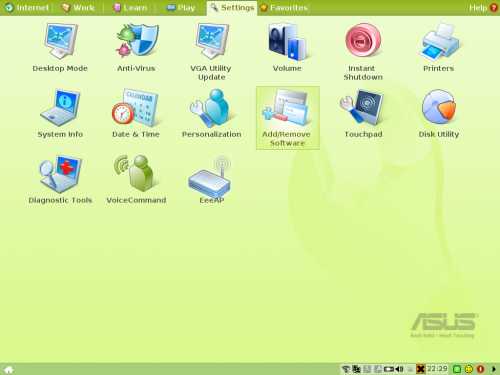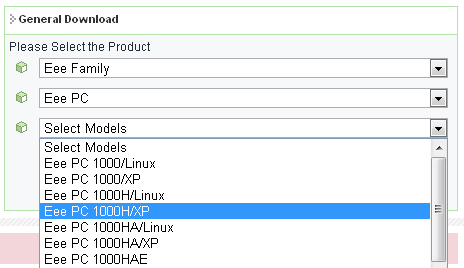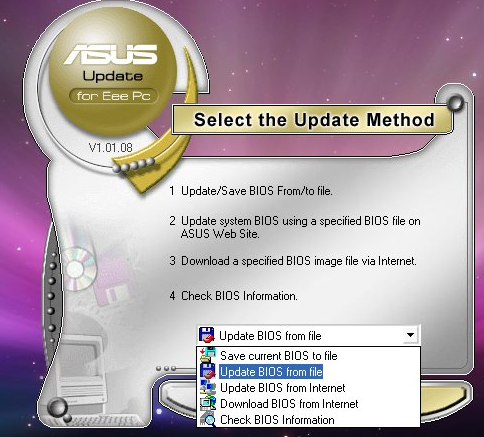-
Cómo actualizar el BIOS Eee
-

Mantener el software del BIOS en un equipo actualizado asegura que cualquier problema potencial de que el fabricante decida, que puede ser tanto un menor y mayor escala, se mantenga alejado. Dado que la familia AEE de las computadoras todavía es bastante joven, Asus es probable que actualizar el BIOS para esta línea de modelos en los próximos años. Mantenerse al día con las actualizaciones significa mantener el ordenador en funcionamiento como debería.Instrucciones
En Linux Xandros
1 Haga clic en la pestaña "Configuración".
Haga clic en "Agregar / Quitar Programas".
3 Haga clic en "BIOS".
4 Haga clic para actualizar la versión de la BIOS con el número más alto.En Windows XP
Visita la página de descarga de Asus (ver enlace en Recursos) y seleccione "Familia AEE", "EEE PC", y luego el modelo de su equipo en la lista desplegable. Haga clic en "Buscar".
6
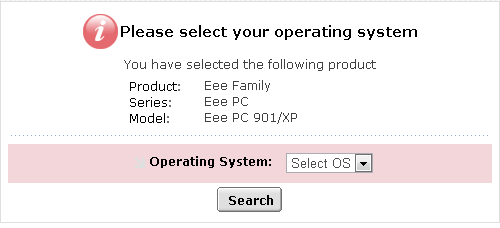
Seleccione "WinXP" de la lista desplegable y haga clic en "Buscar" de nuevo.7
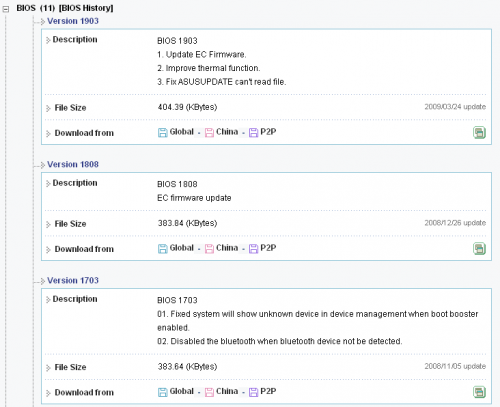
Haga clic en "Utilidades" en la lista de ampliar esa sección y encontrar "ASUS Update Utility". Haga clic en "Global" debajo de ella para descargarlo.8 Descomprimir el contenido del archivo descargado en una carpeta nueva con una aplicación de manipulación postal.
9 Haga doble clic en el archivo "Setup.exe" dentro de la carpeta que acaba de desempaquetar y seguir las sencillas instrucciones sobre cómo instalar la aplicación.Localizar y ejecutar "AsusUpdate" en el menú de inicio una vez instalada la aplicación. Haga clic en Siguiente."
11 Haga clic en "Selección automática" para que la aplicación encontrar el servidor más adecuado para buscar nuevas versiones de BIOS en y, a continuación, haga clic en "Siguiente". Si se encuentra una nueva versión, siga haciendo clic en "Siguiente" para dejar que la descarga de la aplicación e instalarla.
Consejos y advertencias
- Si el mensaje "Lo sentimos, no hay ningún archivo de imagen del BIOS correcta en el servidor!" se muestra, significa que el equipo ya tiene la versión más actualizada de la BIOS disponible.
- Si hay un mensaje que indica que hay demasiados usuarios simultáneos conectados al servidor seleccionado, intente seleccionar manualmente una diferente de la lista desplegable y haga clic en "Siguiente" de nuevo.